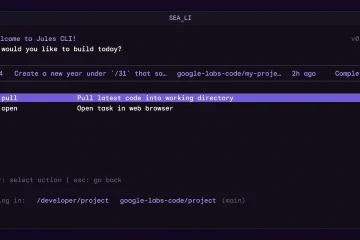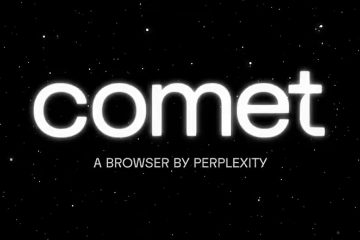厭倦了副駕駛彈出?使用這些快速方法之一。在Windows 11 23H2和更新的Windows。
啟動
Pro/Enterprise/Education之前:使用組策略(最快的完全禁用)。 主頁:使用註冊表方法。 您需要一個管理員帳戶。 更改後重新啟動。
1)快速修復:隱藏副本按鈕(1分鐘)
右鍵單擊任務欄,然後選擇任務欄設置。 在任務欄項目下,Switch Copilot to off 。
它的作用:僅隱藏按鈕。 Copilot仍然可以推出其他方式。
2)通過小組策略(Pro/Enterprise/exucation)完全關閉Copilot
Press win + r ,類型 gpedit.msc ,Press Enter 。 轉到計算機配置→管理模板→Windows組件→Windows Copilot 。 打開關閉Windows Copilot →設置為啟用→ OK 。 重新啟動窗口。
結果: codilot被禁用系統範圍(無按鈕,沒有快捷方式)。
按 win + r ,類型 regedit ,按輸入。 轉到:hkey_current_user \ software \ policies \ Microsoft \ Windows右鍵單擊 Windows → new→key →命名 WindowsCopilot 。 在其中, new→dword(32位)值→名稱 theetoffwindowscopilot →SET 值數據 to 1 。 重新啟動窗口。
撤消:將值設置為 0 (或刪除)並重新啟動。
注意:您還可以在Hkey_local_machine下設置相同的值,以應用設備範圍。
4) 設置→側邊欄→副詞。 關閉顯示Copilot (以及任何Copilot/購物警報)。 重新啟動邊緣。
提示和註釋
如果 win + c 或 alt + Space 仍然在隱藏按鈕後仍會啟動副標題,請使用組策略或註冊表方法。 更新後,重新檢查設置,如果副標士重新出現。
常見問題
隱藏按鈕是否刪除副翼?
不。它只隱藏圖標。使用小組策略或註冊表充分禁用它。
稍後如何重新啟用副駕駛員?
組策略:設置關閉Windows副本 to 未配置。 註冊表:SET ThechoffWindowsCopilot 0 (或刪除它)並重新啟動。
摘要
隱藏:設置→任務欄→Copilot Off 。 完整的禁用(Pro+): gpedit.msc→Windows副銅→關閉=啟用。 完整禁用(家庭):註冊表→WindowsCopilot→ThechoffWindowsCopilot=1。 邊緣:設置→側邊欄→副本 OFF 。